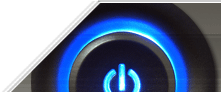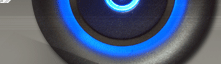настройка модема QDSL 1040 rev B1 итак чем же отличаются модемы QDSL 1040 rev A1 от QDSL 1040 rev B1? 
с виду они одинаковые, но обратим внимание на обратную сторону модема 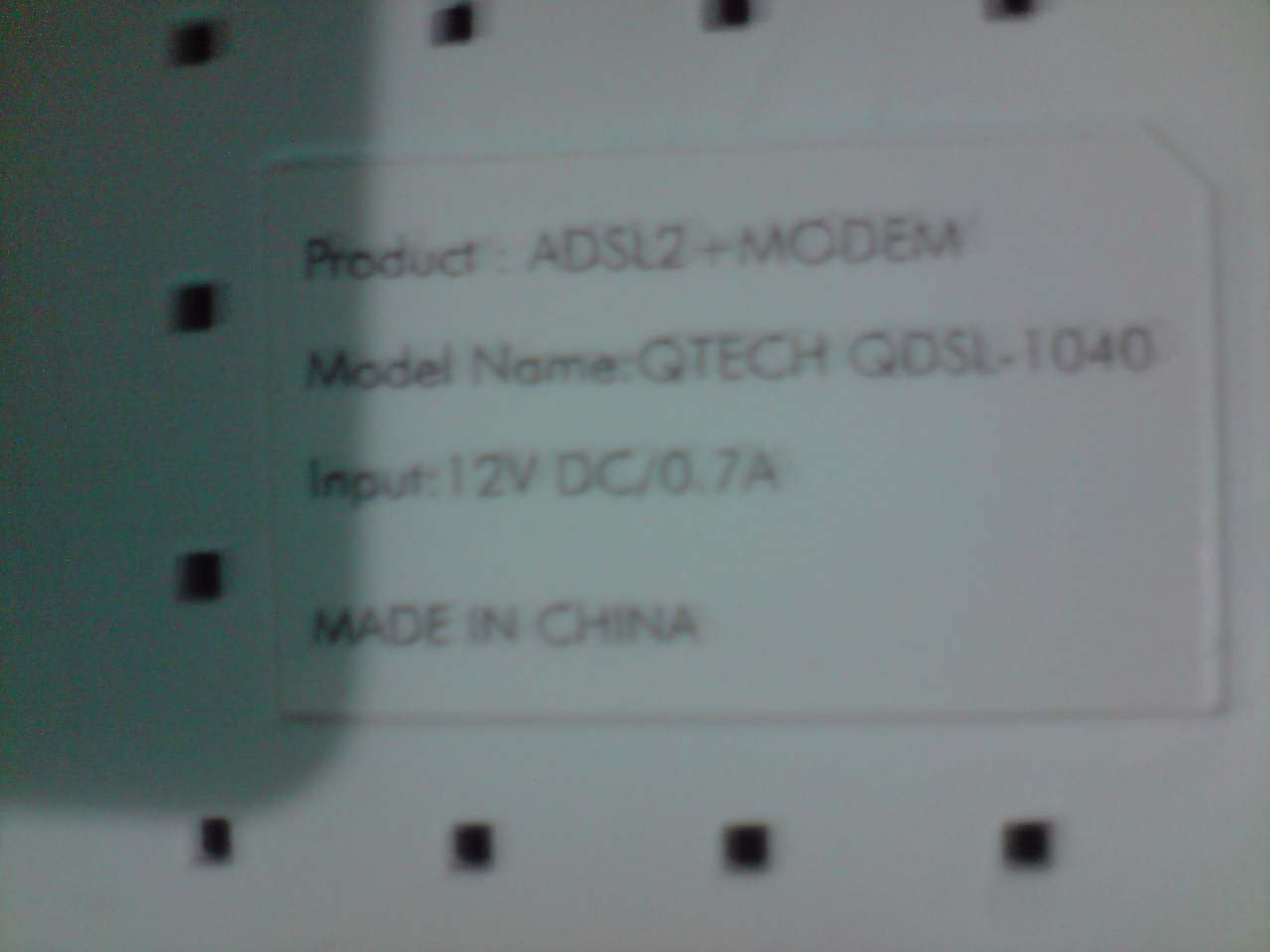
1040 rev A1 
У 1040 rev B1 сзади на наклейке больше надписей! Круто, видно продвижение вперед. Итак нам предлагают прописать в адресной строке IP 192.168.1.1 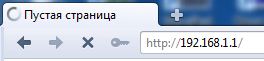
Вписываем и....
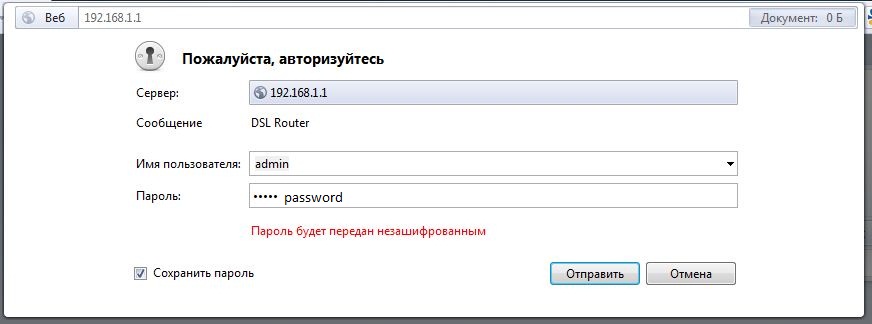
Выходит рамочка с просьбой авторизоваться. Сзади на модеме видим и логин с паролем 
Вписываем их.. 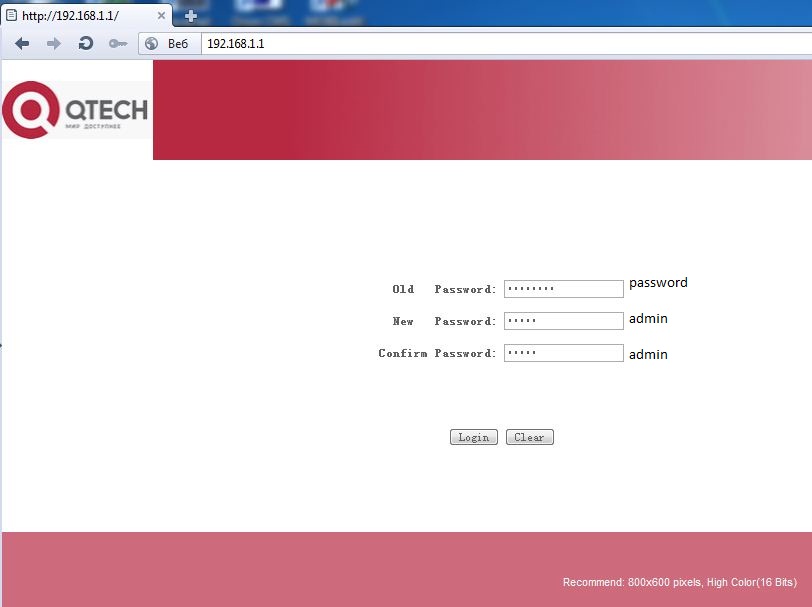
Вводим старые и новые пароли. 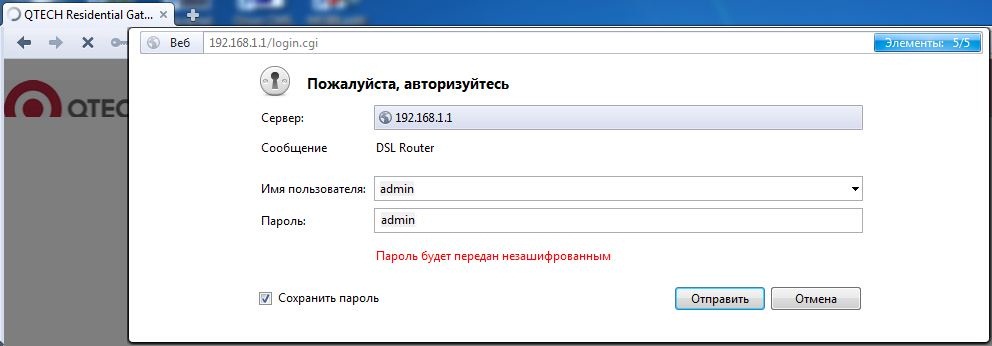
И снова выскакивает окно авторизации. Вводим новый пароль. 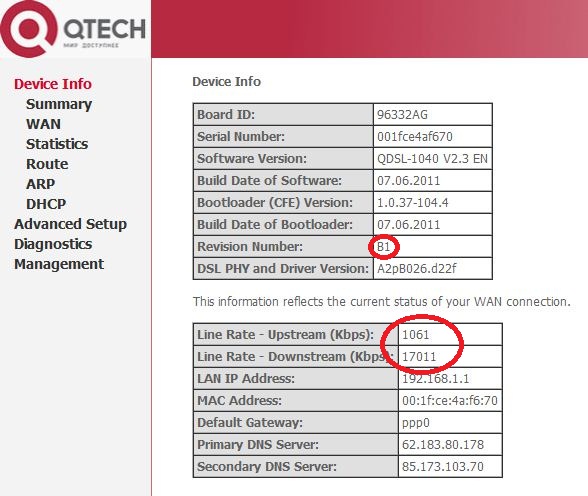
Первоначальное меню нам говорит о том, что номер версии модема теперь В1. Ну собственно и скорость линии Далее 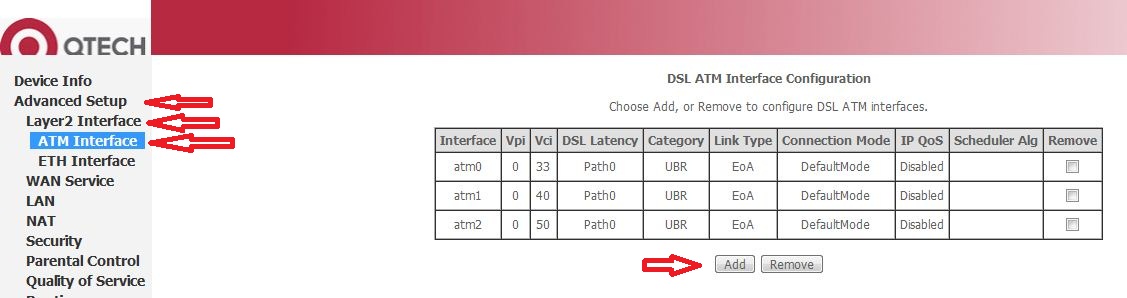
Заходим Advanced Setup Layer2 Interface ATM Interface. Видим страшную картину заводских конфигураций, они нам не подходят, поэтому создаем новые нажав кнопку ADD 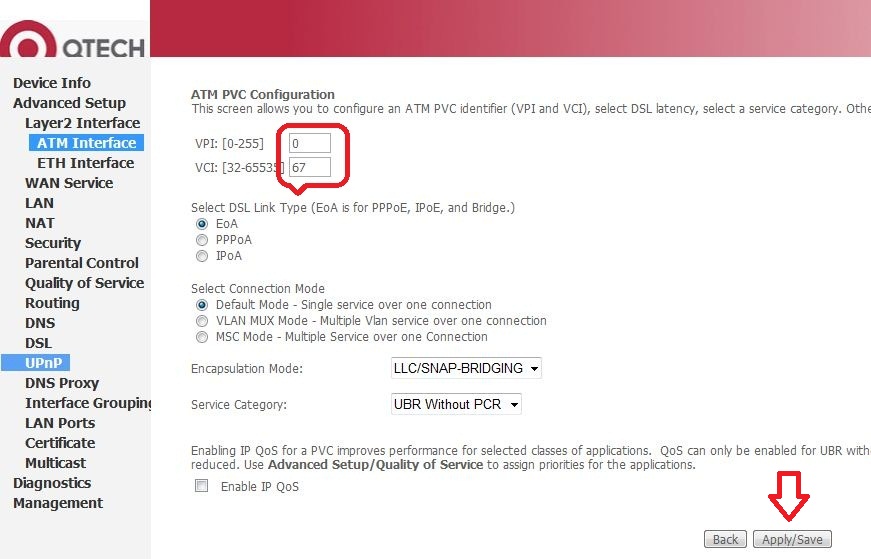
Вводим параметры VPI 0 VCI 67 и нажимаем Apply/Save 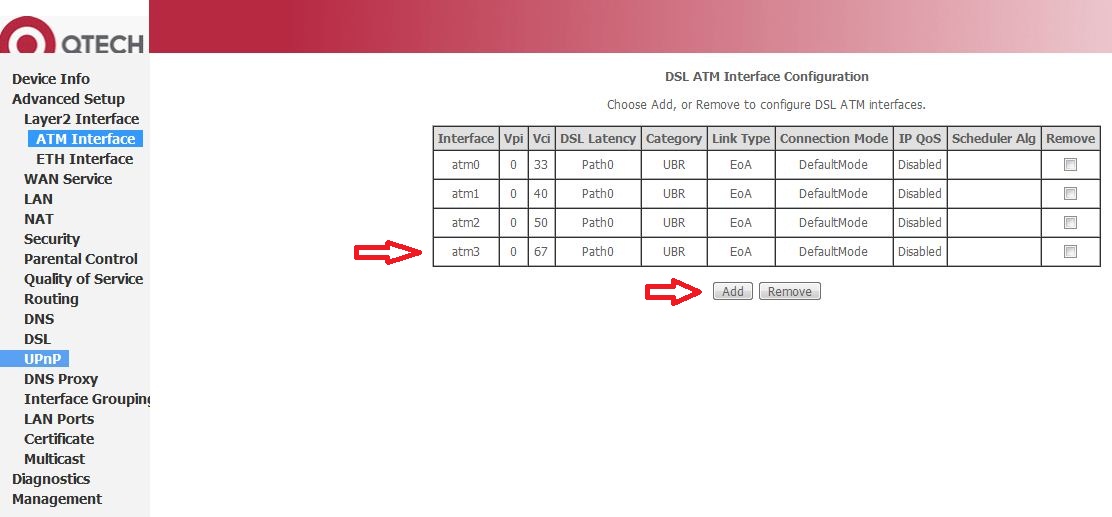
Появляется новая конфигурация интернета. Если нужна услуга IP-TV то повторяем операцию нажав кнопку add и вводим параметры VPI-0 VCI-100. И идем дальше 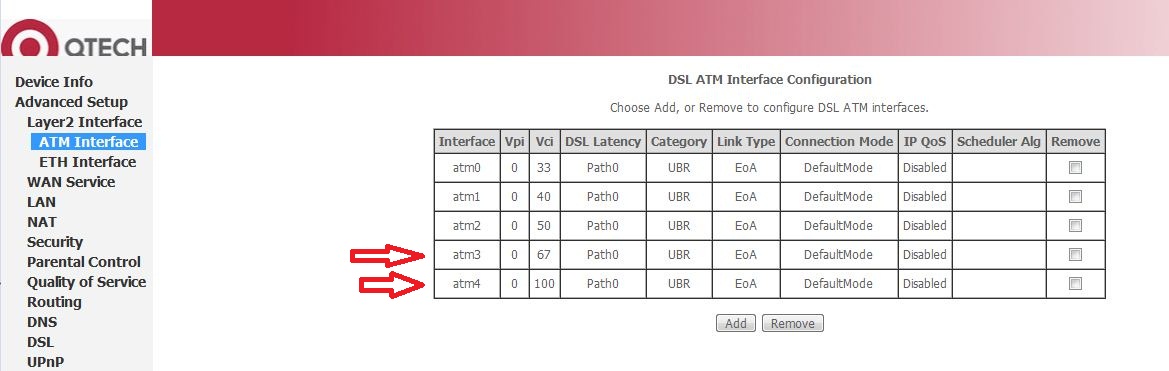
Вот и настройка на тв готова. Далее 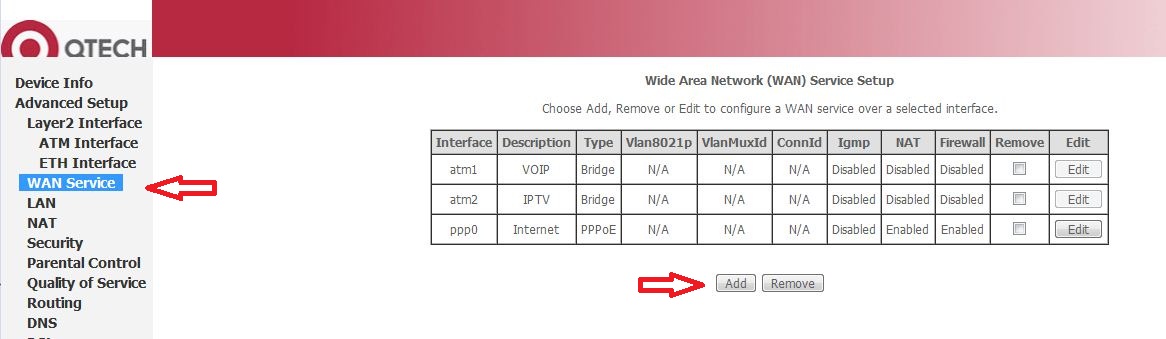
Шагаем в раздел WAN Service . Видим опять кучу заводских настроек, но не пугаемся и нажимаем ADD 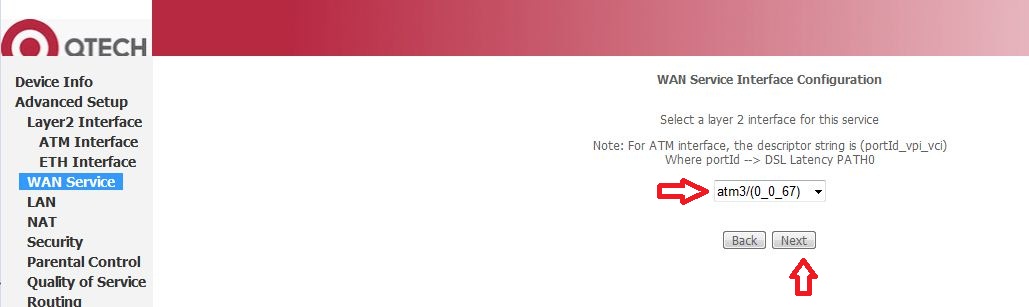
Выбираем настройку 0\67 если нужен интернет и нажимаем next 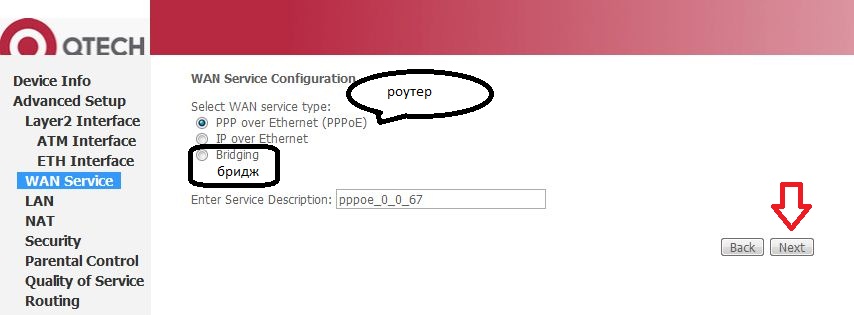
Здесь два варианта PPPoE или Бридж. Останавливаемся на pppoe и нажимаем next 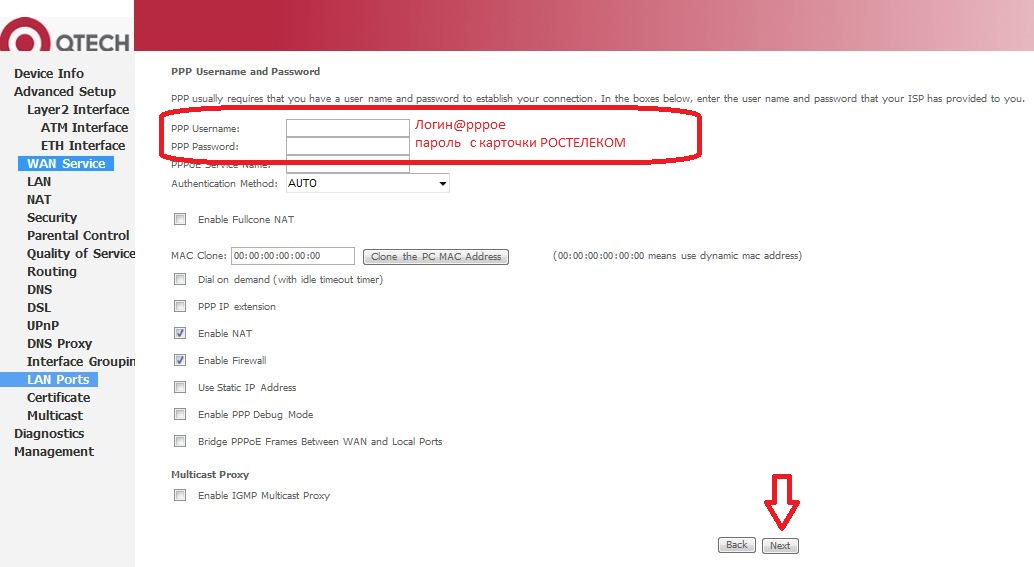
Вводим логин и пароль с карточки Ростелеком  next next 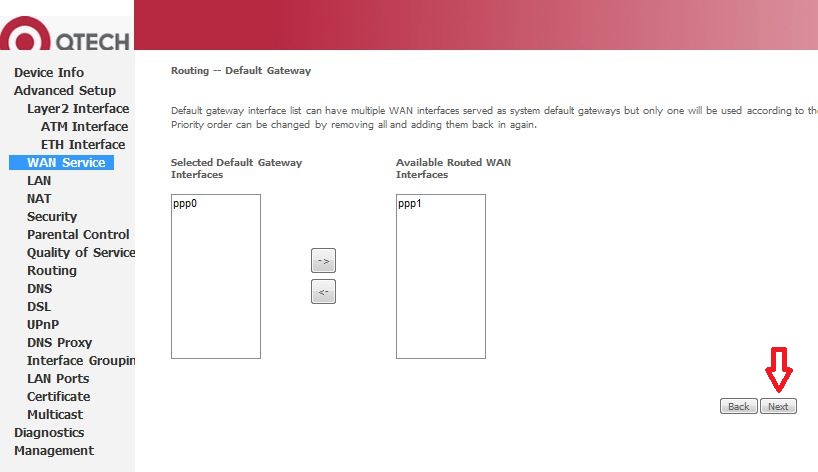
Нажимаем Next 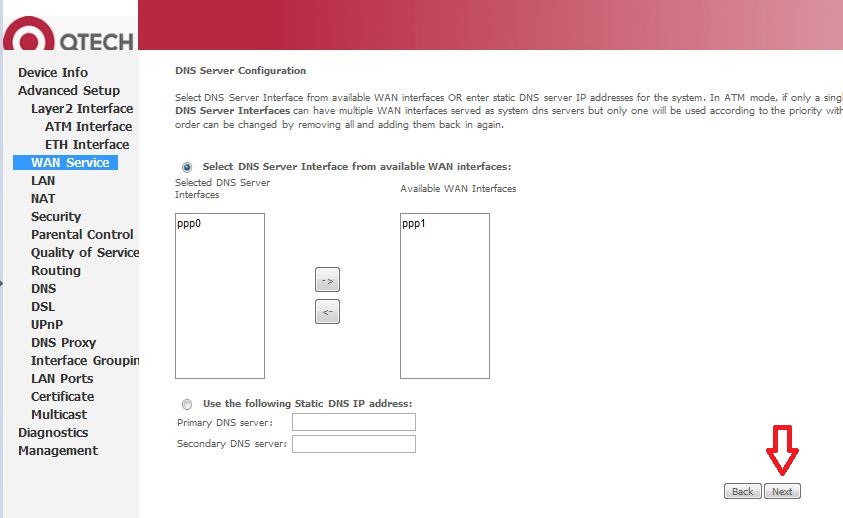
Как и в прошлом пункте, так и в этом производитель модема хочет показать что "QDSL-1040 rev.B1 является не только Ethernet ADSL модемом, но и мощным Ethernet-маршрутизатором с функциями DHCP, DNS и NAPT." Вообще бред. но все равно жмем Next 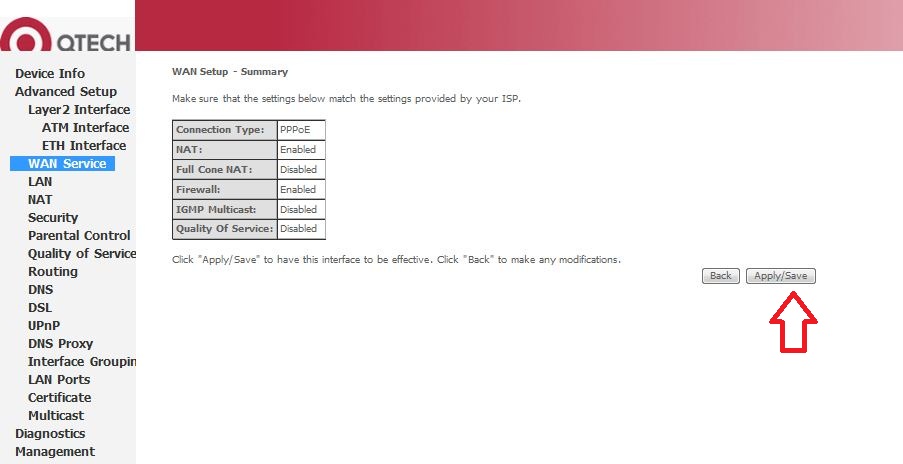
И наконец Apply/Save В этом моменте как не странно, но интернет уже начинает работать))) 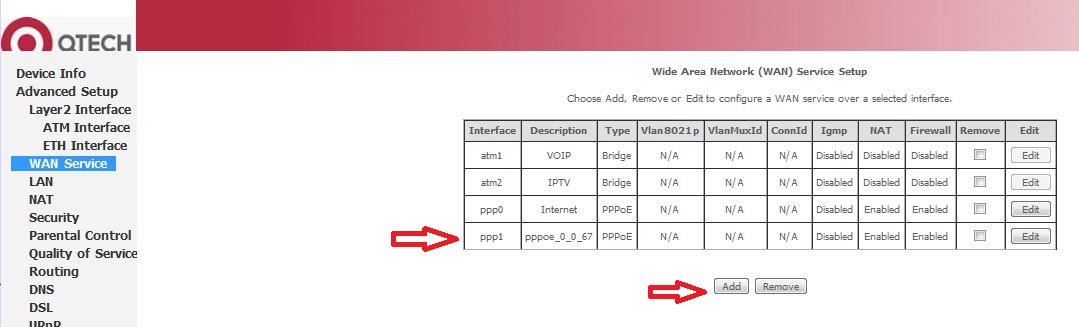
Видим нашу настройку. но если нужен телевизор, клацаем ADD 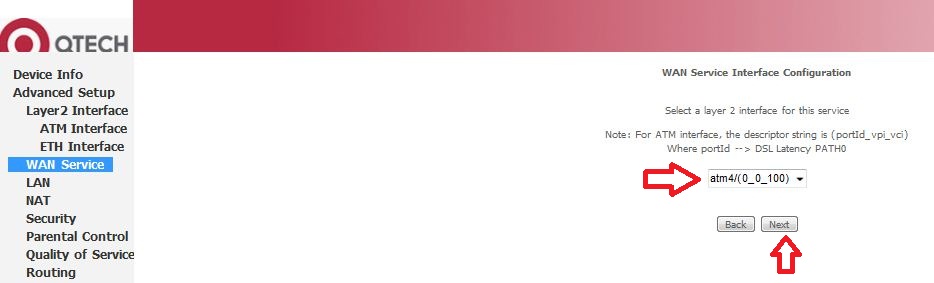
Тут по идее уже стоит 0\100 значит жмем next 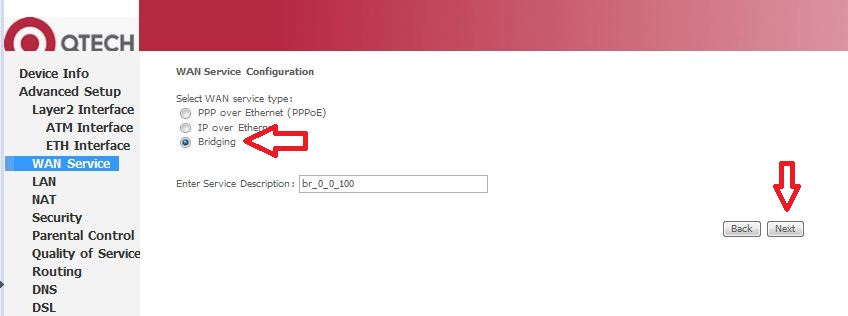
Выбираем Бридж и next 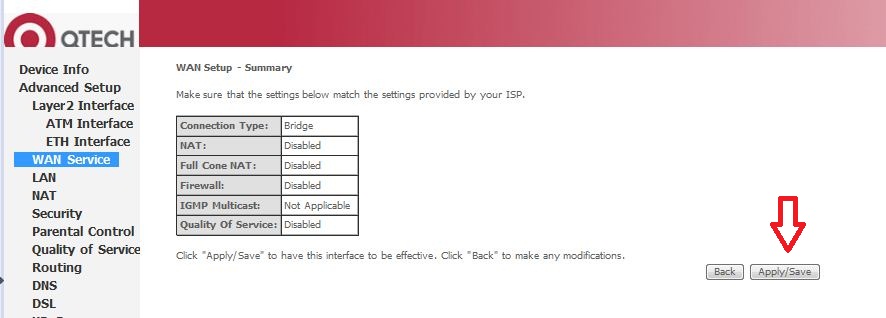
Apply\Save 
Видим две наши настройки. Интернет и ТВ работает полным ходом 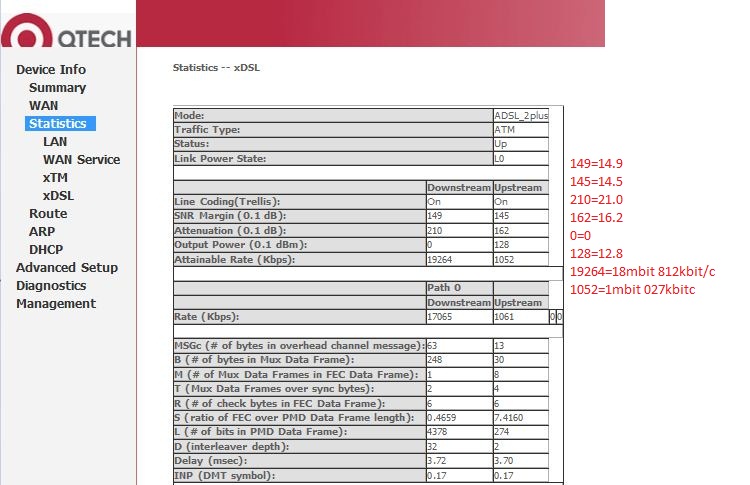
Проверяем качество линии и не забываем что модем стал лучше, а это значит что нам нужно поломать голову, чтобы разгадать его загадки. И еще, новый модем теперь относится к линии как всеми любимый Зайксел, так что если SNR меньше 7.0 то разрывы DSL гарантированны. 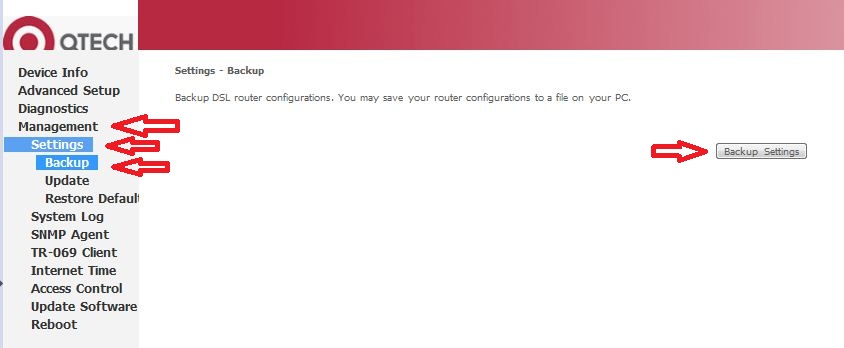
Теперь с новым модемом всегда делайте БЭКАП настроек, потомучто все ваши усилия могут легко исчезнуть после первой перезагрузки. НОВЫЙ МОДЕМ НЕ ВСЕГДА СОХРАНЯЕТ НАСТРОЙКИ С ПЕРВОГО РАЗА!!! 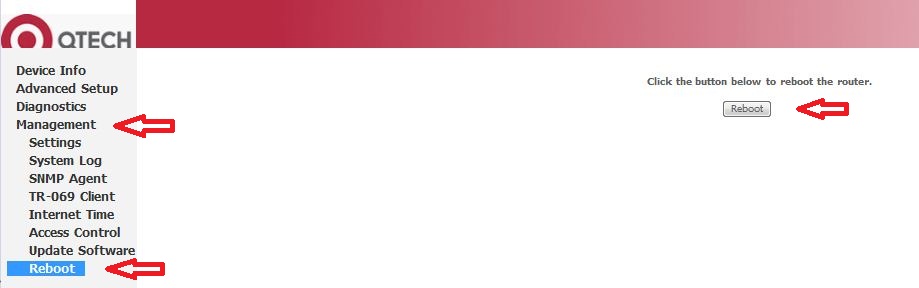
И пришло наконец время сделать REBOOT, чтобы убедится что все будет нормально после перезагрузки.
И самое печальное то, что мы больше не увидим мигающий огонек Status. Его просто нет на модеме, вместо него весело и задорно мигает Internet))) После перезагрузки модема можно будет удалить ненужные конфигурации в результате должно остаться так 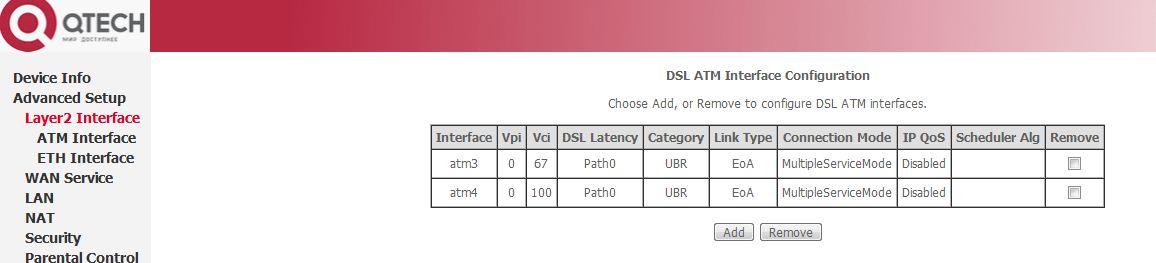
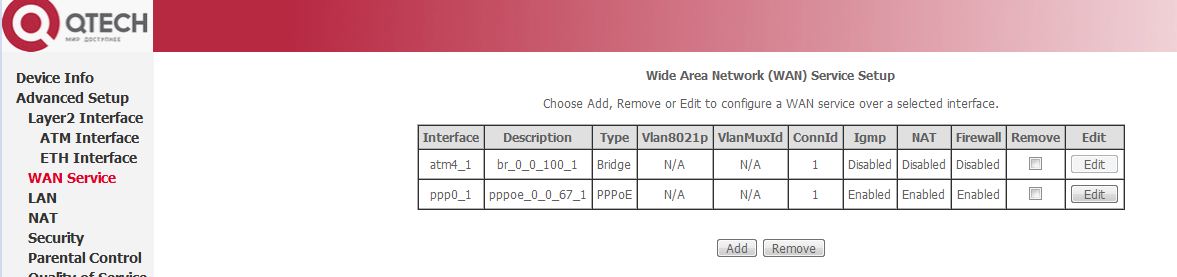
Если их не убрать, модем будет постоянно перезагружаться при подключении модема к нескольким компьютерам или одновременной работе ТВ и интернета.
|